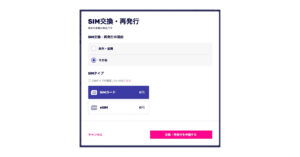Rakuten UN-LIMITを申し込むと本体代が1円になるキャンペーンで話題のスマホ「Rakuten Mini」のカメラ機能を試してみました。自分はRakuten Miniをモバイルルーターとして使う予定で購入しましたが…カメラ好きとしてはやっぱり画質や写りが気になってしまうんです(笑)
めちゃくちゃ小さいスマホですし写りには期待してなかったんですが…フィルター機能を使うとポップで可愛い写真が撮れるのでトイデジ好きな人だったら楽しめるかも!
Rakuten Miniのカメラ機能をレビュー

一般的なスマホを使った事がある方だったら簡単に使いこなせるシンプルなカメラアプリです。左側の半透明になっている部分上部にあるメニューアイコンをタップすると…
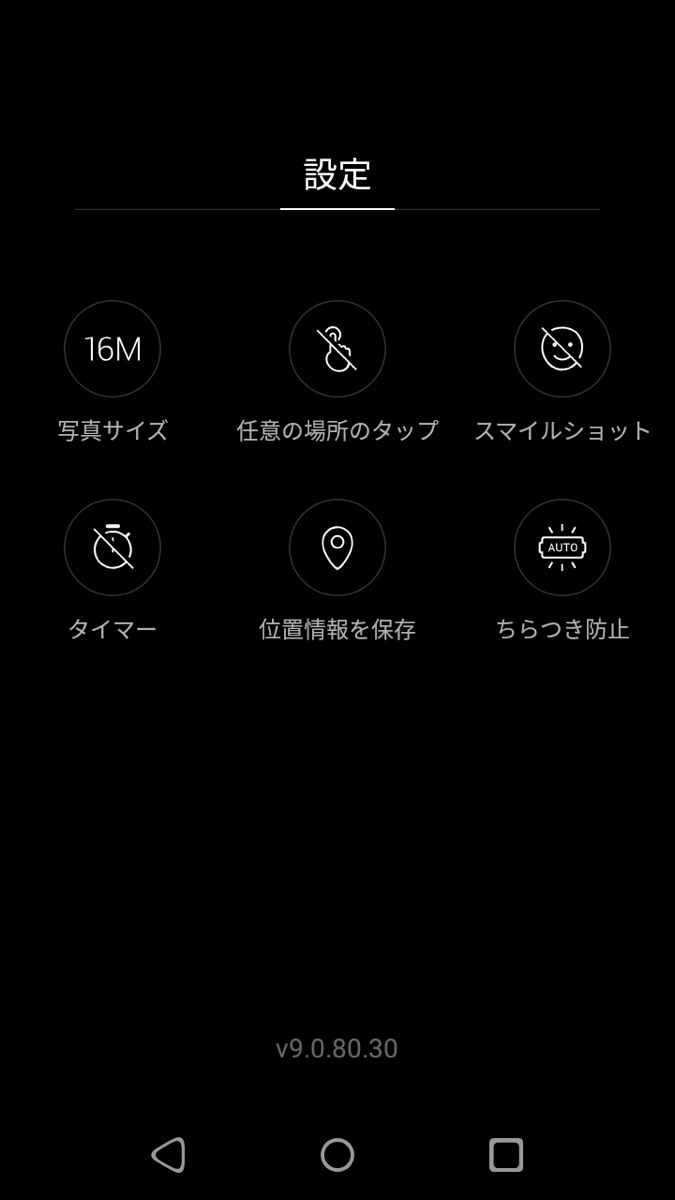
このような設定画面が表示されます。次はフィルター機能をチェックしてみましょう。
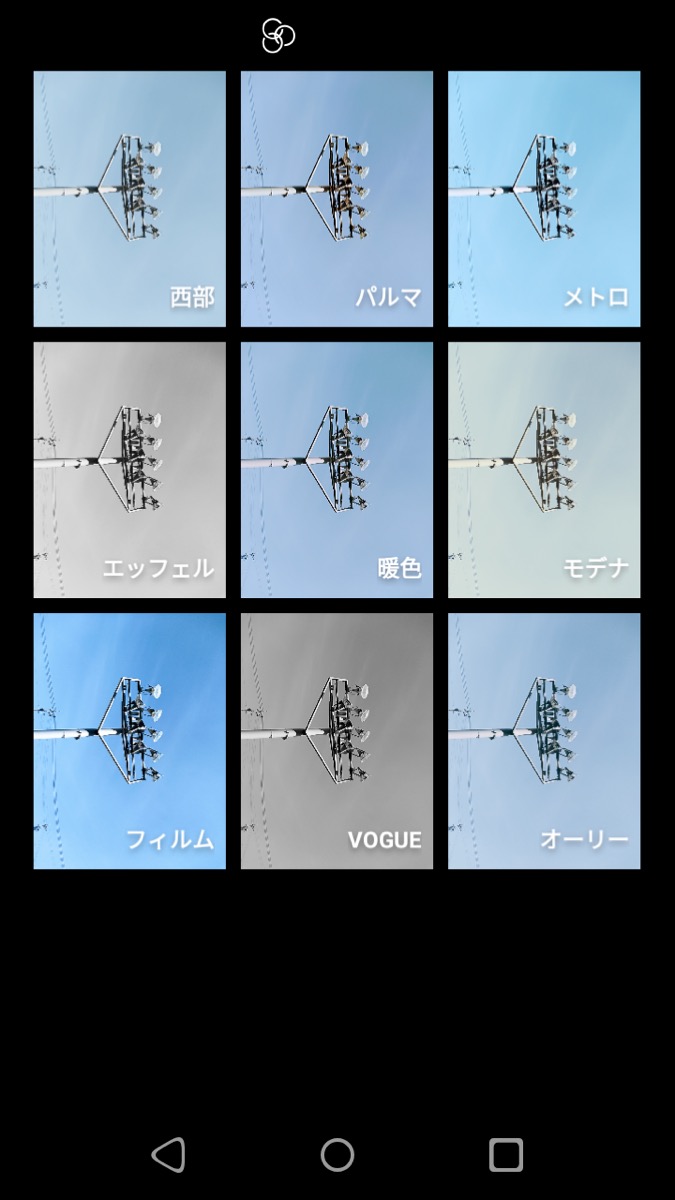
フィルターの数は全部で9種類。西部、パルマ、メトロ、エッフェル、暖色、モデナ、フィルム、VOGUE、オーリーになります。デフォルト状態でもそこそこキレイな写真が撮れますが…最新型のスマホと比較すると画質や写りはイマイチです。
そこで試してもらいたいのがフィルター機能です。個人的に気に入ったのは「メトロ」「フィルム」「オーリー」の3種類です。全体的にポップで可愛い写真が撮れて楽しかったです。

フィルターを使うと無理やりシャープネスと彩度を上げたような写りになりますが…1円でゲットしたスマホでこんな写真が撮れるの楽しいと思いませんか!?完全にトイデジ感覚です(笑)それではRakuten Miniで撮った写真を一気に貼っていきます。






カメラアプリのズーム機能を試してみた
Rakuten Miniのカメラアプリにはズーム機能が搭載されています。今時どんなスマホにもズームくらい付いていますが…信じられないほど超小型のスマホになるので「こんなに小さいのによく頑張った!」って褒めたくなるんです(笑)
広角側で撮影

望遠側で撮影

どうですか?決して褒められた画質ではありませんが…ズームでこれくらい写っていたら合格なのでは!?完全なイメージですが、10年くらい前の安いコンデジと同じくらいの画質ですかね。
撮影時の注意点

Rakuten Miniのカメラ機能ですが、撮影時に少しだけ注意するポイントがあります。それは上のスクリーンショットの左端、半透明になっている部分です。実際に撮影した写真は半透明の部分まで写っているので、しっかりと構図を考えて撮りたい方は注意してください。

中心に被写体を置いて撮ったつもりが右寄りに写っていた。そんな事になるので半透明の部分まで意識して撮る必要があります。
動きが遅いスマホなのでタイミングが難しい…

もう一つの注意点としては「スマホの動きが遅い」事を意識して撮る必要があります。例えば上の写真は電車が真ん中に来た瞬間を狙って撮りましたが…シャッターをタップして写真が撮れるまで少しだけタイムラグがあるので動きのある被写体を撮影するのは難しいと感じました。
ビューティー機能で美肌に
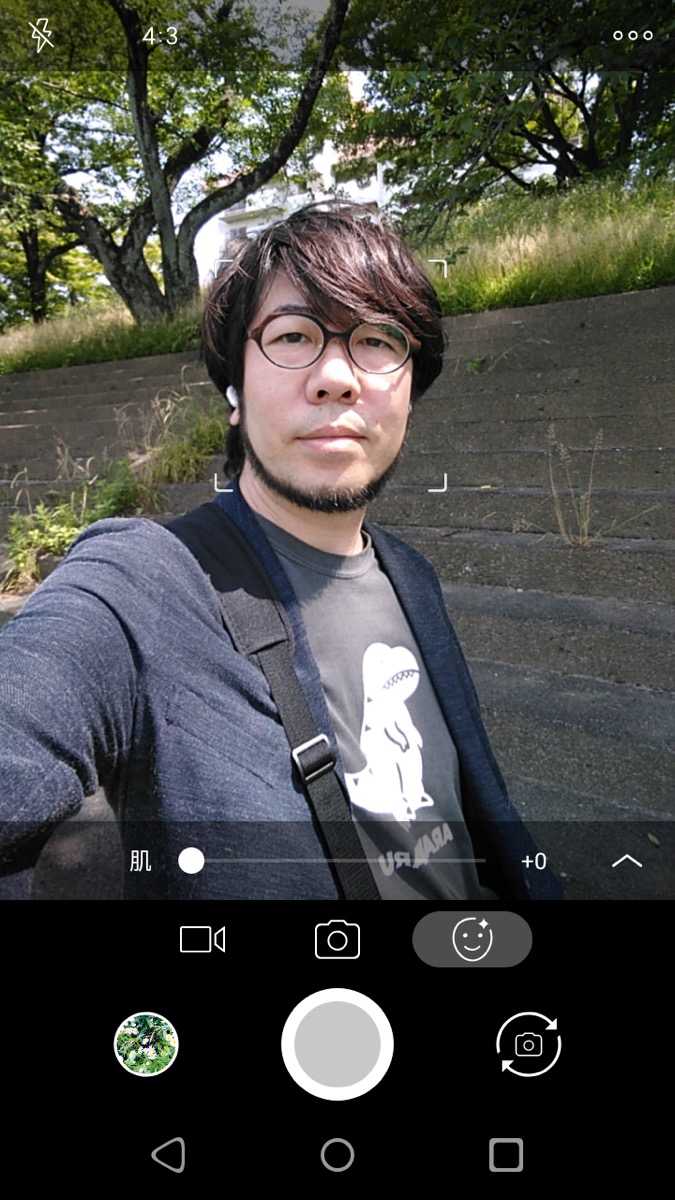
カメラアプリの中にある「顔アイコン」をタップすると『フェイスビューティー』機能がオンになります。さらに「肌」と書かれたスライダーを調整すると美肌になります。
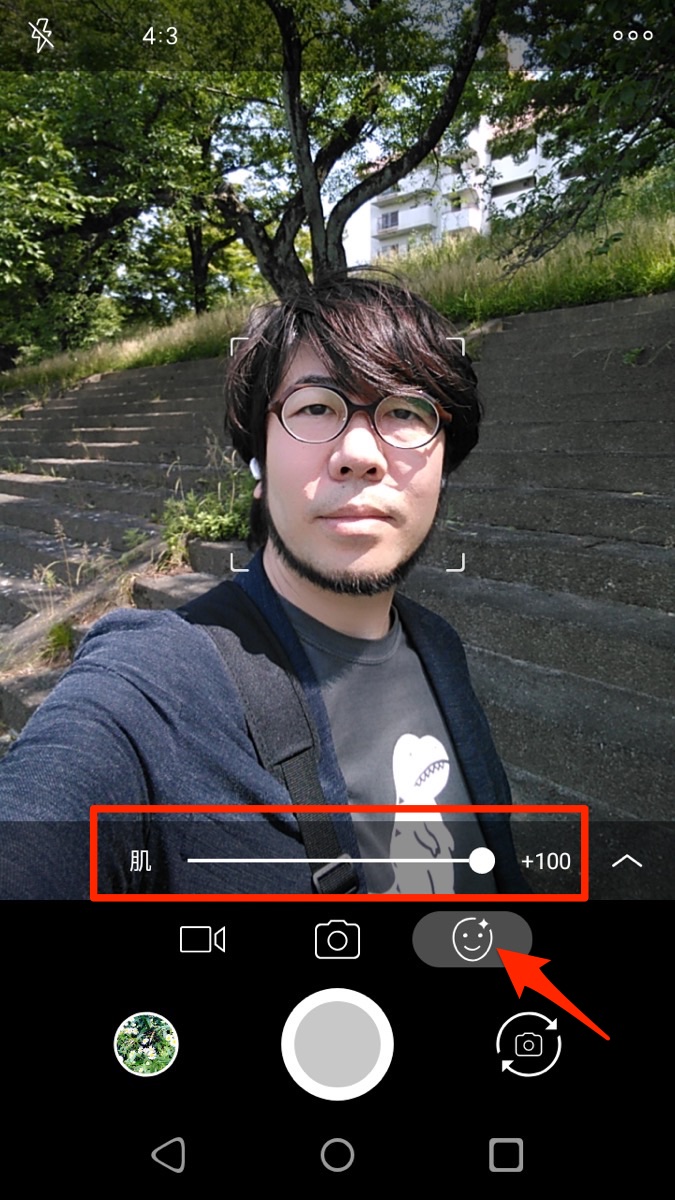
作例がおっさんの顔で申し訳ないんですが…スライダーを100まで上げるとシミなどが消えてツルッとした肌になります。意外と効果ありますね。
動画撮影機能はイマイチ…
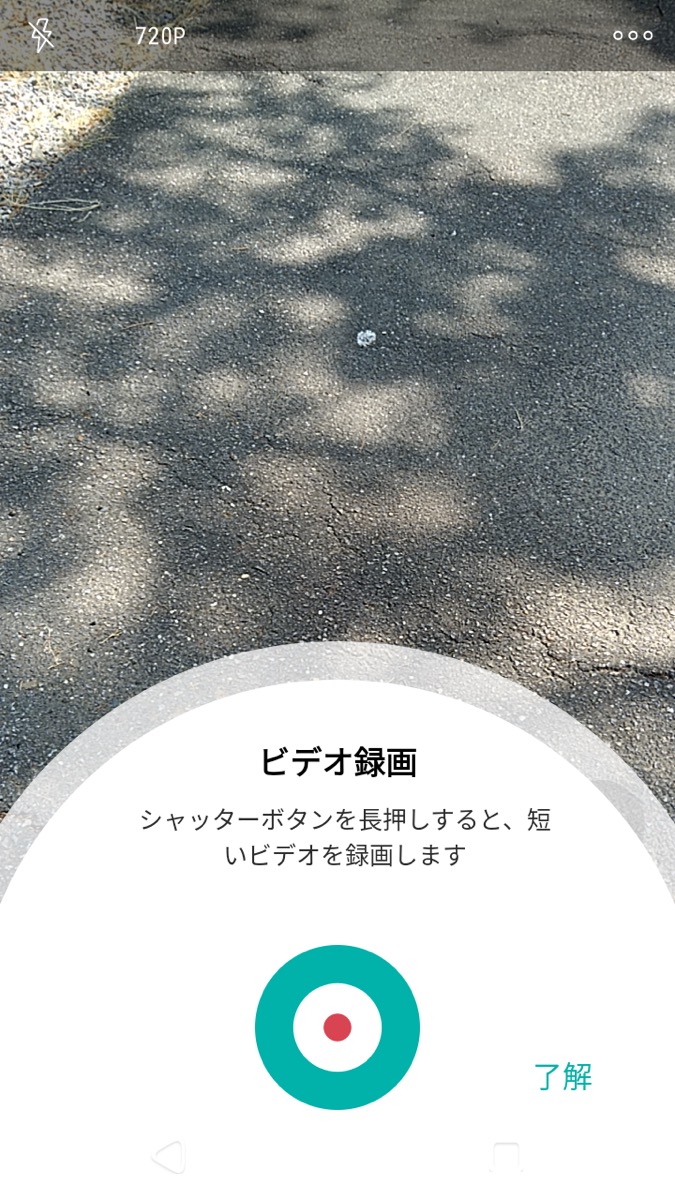
Rakuten Miniのカメラアプリには動画撮影機能もあります。こちらはイマイチな画質でしたが…テスト動画を撮ってみたのでご覧ください。
撮影時の設定は780pです。インカメラの画角は意外と使いやすいと思いましたが…全体的にベタっとした画質で積極的に使おうとは思えない雰囲気でした。
まとめ

以上でRakuten Miniのカメラ機能レビューを終わります。個人的に楽しく撮影出来ましたが、あくまでもサブ機として使う前提なのでRakuten Miniをメインのスマホにしようと考えている方がいたら…ストップをかけたいです(笑)
とはいえよく晴れた屋外で撮影すると予想よりポップで可愛い写真が撮れると思うのでRakuten Miniユーザーはフィルター機能をチェックしてくださいませ。自分は1円のスマホでこれだけ遊べて満足です。それじゃ!また!
おまけ:Rakuten Mini 作例写真